Page 1
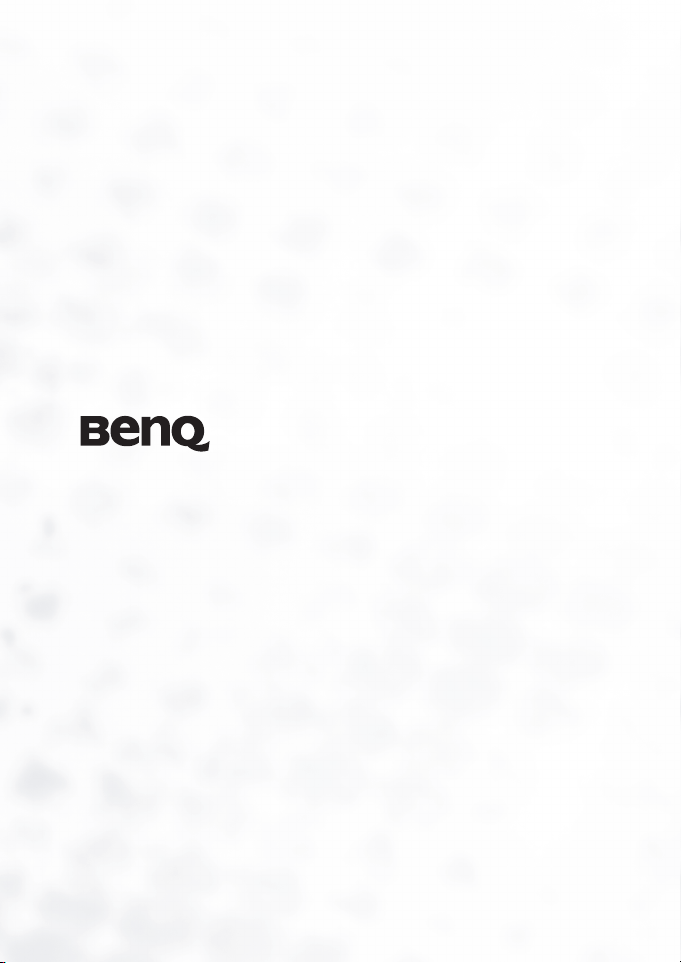
DC C420
Цифровая камера
Руководство для
пользователя
Добро
пожаловать
Page 2
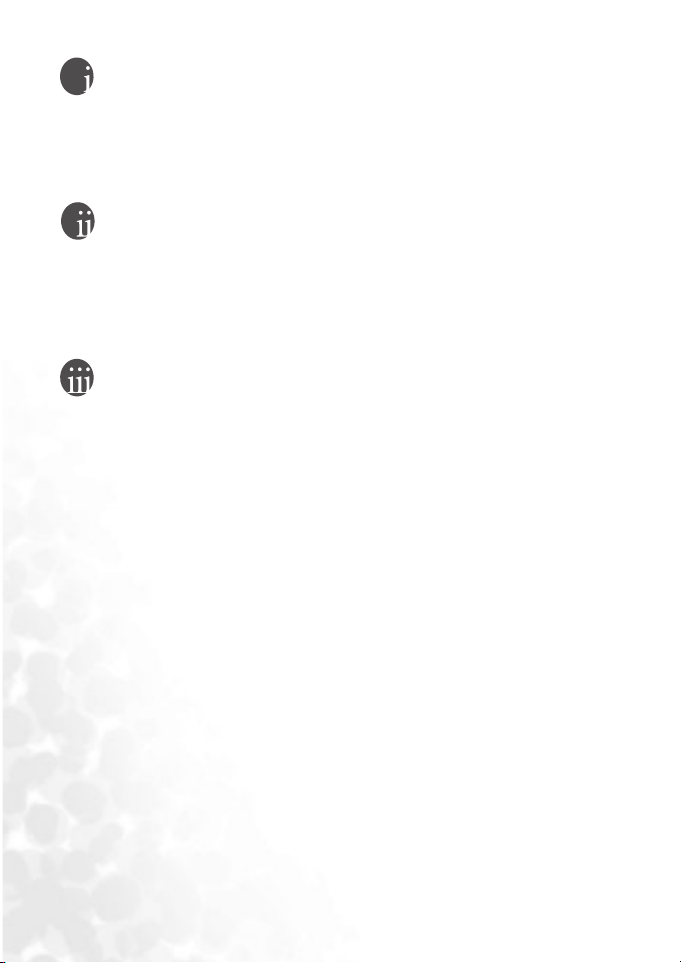
Корпорация
© Корпорация BenQ 2005. Все права защищены. Ни одна из частей этой публикации не
может быть воспроизведена, передана, переписана, сохранена в информационно-поисковой
системе или переведена на какой-либо язык или комп ью те рн ый язык, в любом виде или
каким бы то нибыло образом, как то электронным, механическим, оптическим, химическим,
рукописным или каким-либо другим, без первоначального письменного разрешения от
компании.
Отказ от ответственности
Корпорация BenQ снимает с себя ответственно сть и не несет гарантии, письменные или
устные, относитель но содержания данного документа и отдельно отказывается от какихлибо гарантий, от соблюдения товарного вида или от соответствия каким-либо конк ре тн ым
намерениям. Более того, корпорация BenQ сохраняет за собой право править это
руководство и время от времени менять содержание данного документа, без обязательства
компании ставить в известность ко го-либо о таких исправлениях и изменениях.
Берегите Вашу камеру
• Пользуйтесь камерой в следующем температурном интервале: от 0°С до 40°С.
• Не пользуйтесь камерой или не храните её при следующих условиях:
– Под прямыми солнечными лучами
– В высоких и загрязненных местах
– Вблизи к кондиционеру воздуха, электронагревателю или к другим источникам тепла
– В закрытой машине при прямом попадании солнечных лучей.
– При неустойчивом расположении
• Если Ваша камера становится влажной, протрите её сухой трупкой как можно быстрее.
• Соль или морская вода могут вызвать серъезные повреждения камеры.
• Не пользуйтесь органическими растворами, такие как алкоголь и др., для чистки Вашей
камеры.
• Если загрязнятся объектив или видеоискатель, то для чистки объектива используйте
специальную щетку или мягкую тряпку. Не трогайте объектив Вашими пальцами.
• Во избежание уда ра эле ктрическим током, не следует разбирать или чинить самому
камеру.
• Вода может вызвать корот кое замыкание, поэтому храните камеру в сухом месте.
• Не пользуйтесь камерой на открытом воздухе во время дождя или снега.
• Не пользуйтесь камерой в воде или возле её.
• Если посторонеее вещество или вода попадает в Вашу камеру, пожалуйста немедленно
выключите её, отсоедините батареи. Уда л и т е постороннее вещество или воду и отправьте
камеру в центр поддержки.
• Переведите данные в компь ют ер как можно быстрее, чтобы избежать потерю Ваших
изображений.
Page 3
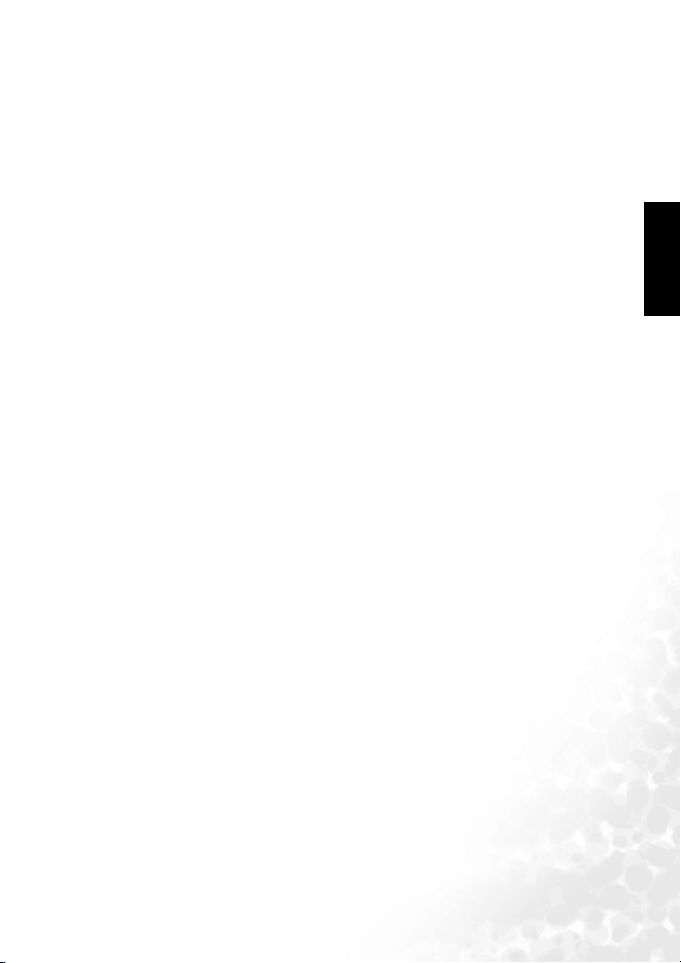
BenQ DC 5530 User’s Manual
Содержание
1. Обзор DC C420 ............................................................... 1
1.1 Проверка комплектности ........................................... 1
1.2 Компоненты DC C420 ................................................1
1.2.1 Вид спереди ......................................................1
1.2.2 Вид сзади ......................................................... 2
1.2.3 Индикаторы ...................................................... 2
2. Подготовка DC C420 к работе..................................... 3
2.1 Установка батарей .....................................................3
2.2 Установка и извлечение карты памяти SD .................3
3. Работа с DC C420 ........................................................... 4
3.1 Диск установки режимов ...........................................4
3.2 Информация на ЖК-дисплее (режим камеры) ............5
3.3 Начало работы ........................................................... 6
3.3.1 Включение/выключение питания ......................... 6
3.3.2 Выбор языка экранных меню ..............................6
3.3.3 Установка даты и времени ..................................6
3.3.4 Использование вспышки.....................................7
3.3.5 Использование автоспуска ..................................7
3.3.6 Использование функции увеличения изображения .8
3.3.7 Серийный .........................................................9
3.3.8 Автоматический брекетинг
(Экспозиционная вилка)
3.4 Варианты меню........................................................10
3.4.1 Меню камеры..................................................10
3.4.2 Режим (Видео)................................................ 12
3.4.2.1 Информация на ЖК-дисплее (режим видео) .. 12
3.4.2.2 Запись видеоклипов...................................12
3.4.2.3 Меню Видео ............................................. 13
3.4.3 Режим воспроизведения ...................................13
.....................................9
Русский
i
Page 4
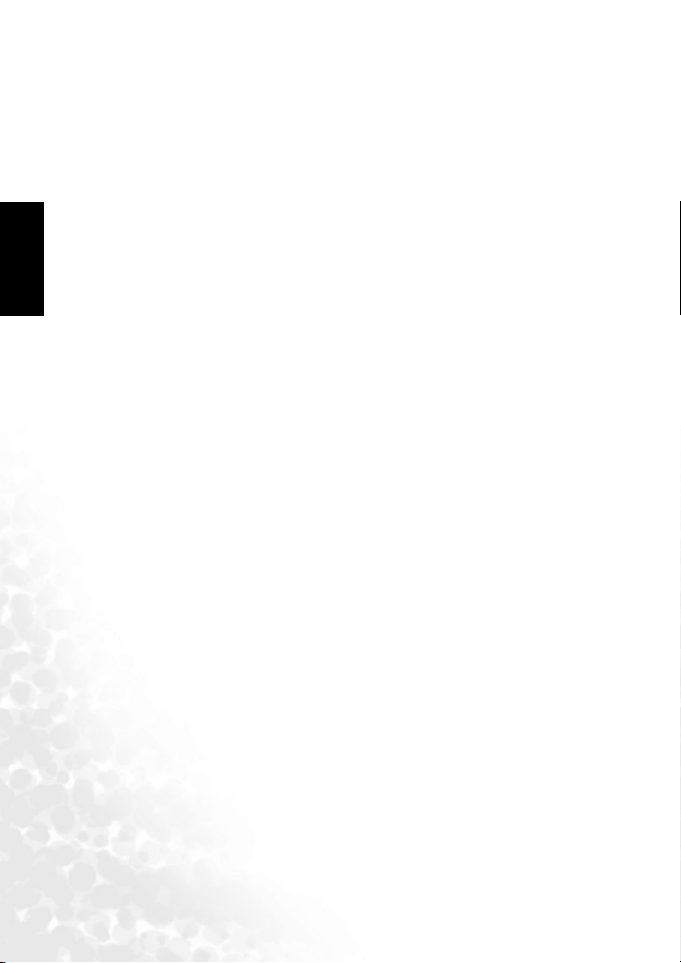
BenQ DC 5530 User’s Manual
3.4.3.1 Информация на ЖК-дисплее
(воспроизведение изображения)
3.4.3.2 Информация на ЖК-дисплее
(воспроизведение видео) ............................13
3.4.3.3
Режим воспроизведения – основные функции
Русский
4.
ФУНКЦИИ, ЗАВИСЯЩИЕ ОТ КОМПЬЮТЕРА
4.1 Прилагаемое программное обеспечение................... 19
4.2 Передача файлов на компьютер ...............................19
4.3 Подключение к PictBridge-совместимому принтеру
3.4.3.4 Меню воспроизведения .............................. 15
3.4.4 Режим настройки.............................................17
3.4.4.1 Меню настройки .......................................17
4.2.1 Шаг 1: Подключите цифровую камеру к
компьютеру
4.2.2 Шаг 2: Загрузка изображений или видеоклипов ... 20
(допонительная функция)
....................................................20
..........................................20
5. Поиск и устранение неполадок ................................. 22
6. Технические характеристики ................................... 24
7. Информация об обслуживании................................. 25
..................13
..13
..... 19
ii
Page 5
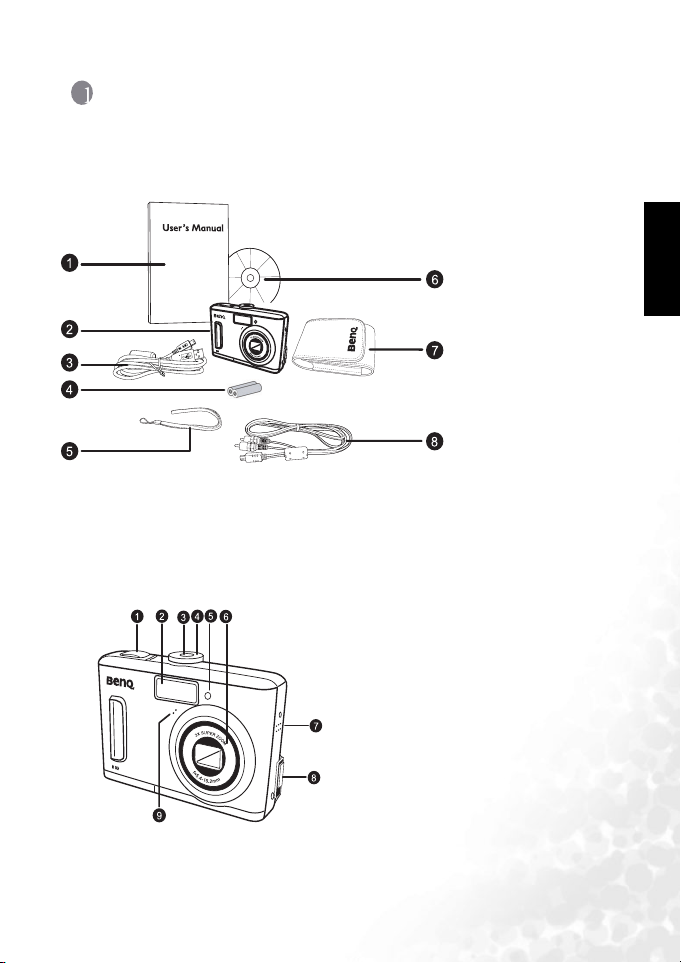
Руководство пользователя BenQ DC 5530
1 Обзо р DC C420
1.1 Проверка комплектности
Аккуратно распакуйте упаковку и убедитесь, что в комп ле кт входят следующие
предметы.
1. Руководство
пользователя
2. Цифровая камера
DC C420
3. Кабель USB
4. Батареи типа АА
5. Наручный ремешок
6. Комп акт-диск с
программным
обеспечением DC
C420
7. Сумка
8. Аудио-видеокабель
Если какой-либо из этих предметов отсутствует или поврежден, обратитесь к продавцу
камеры . Сохраните упаковку на случай транспортировки камеры для ремонта.
1.2 Компоненты DC C420
1.2.1 Вид спереди
1. Спусковая кнопка затвора
2. Встроенная вспышка
3. Кнопка питания
4. Диск установки режимов
5. Индикатор автоспуска
6. Объектив
7. Звук системы
8. Разъем PC (USB) / аудио-
видеовыхода
9. Микрофон
Русский
Обзор DC C420 1
Page 6
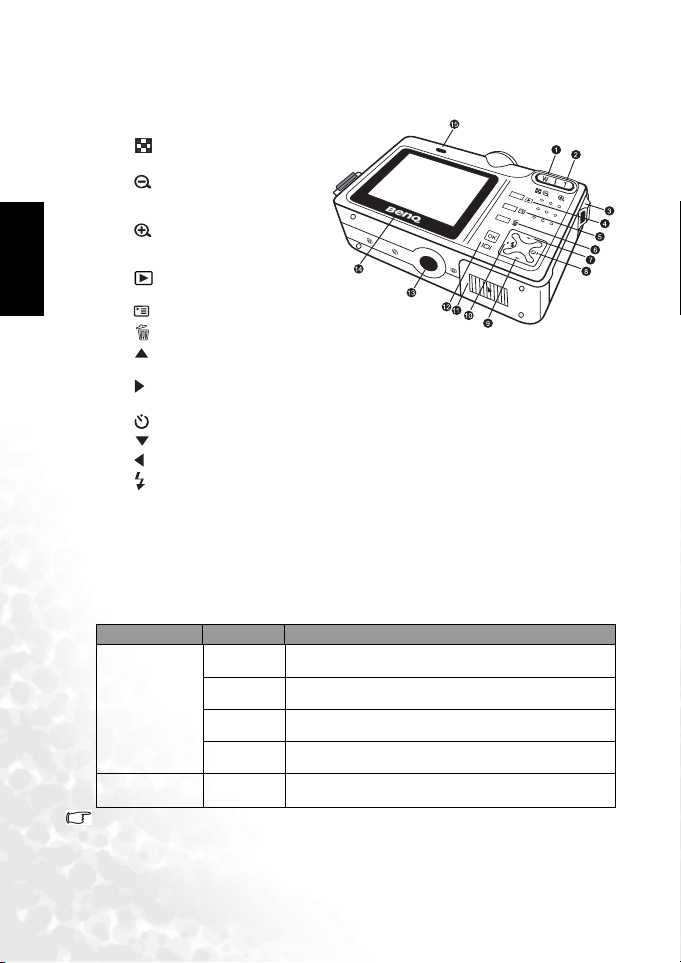
Руководство пользователя BenQ DC 5530
1.2.2 Вид сзади
1. W
[ Кнопка просмотра
миниатюр
[] Кнопка уменьшения
масштаба
Русский
2. T
[] Кнопка увеличения
масштаба
3. Проушина для ремешка
4. [ ] Кнопка
записи/воспроизведения
5. [ ] Кнопка меню
6. [ ] Кнопка стирания
7. [ ] Кнопка со стрелкой
(вверх)
8. [ ] Кнопка со стрелкой
(вправо)
[] Значок автоспуска
9. [ ] Кнопка со стрелкой (вниз)
10. [ ] Кнопка со стрелкой (влево)
[] Кнопка вспышки
11. Крышка батареи / гнезда SD-
карты
12. Кнопка OK
Кнопка дисплея
13. Гнездо под штатив
14. ЖК-дисплей
15. Индикатор состояния
1.2.3 Индикаторы
Индикатор Состояние Описание
Горит
красным
Горит
Индикатор
состояния
Индикатор
автоспуска
• ЖК дисплей цифровой камеры изготовлен по совершенной технологии, однако, на дисплее
могут быть светлые точки или он может отображать неестественные цвета. Это нормально и
не свидетельствует о неисправности дисплея, и не влияет на фотографии, сделанные пр и
помощи этого фотоаппарата.
зеленым
Мигает
зеленым
Мигает
красным
Мигает
красным
• Цифровая камера включается.
• Цифровая камера гот ова к фотосъемке или записи
видеоклипов.
• Подключен кабель USB / идет передача данных.
• Вспышка заряжается.
• Функция автоспуска включена.
Обзор DC C4202
Page 7
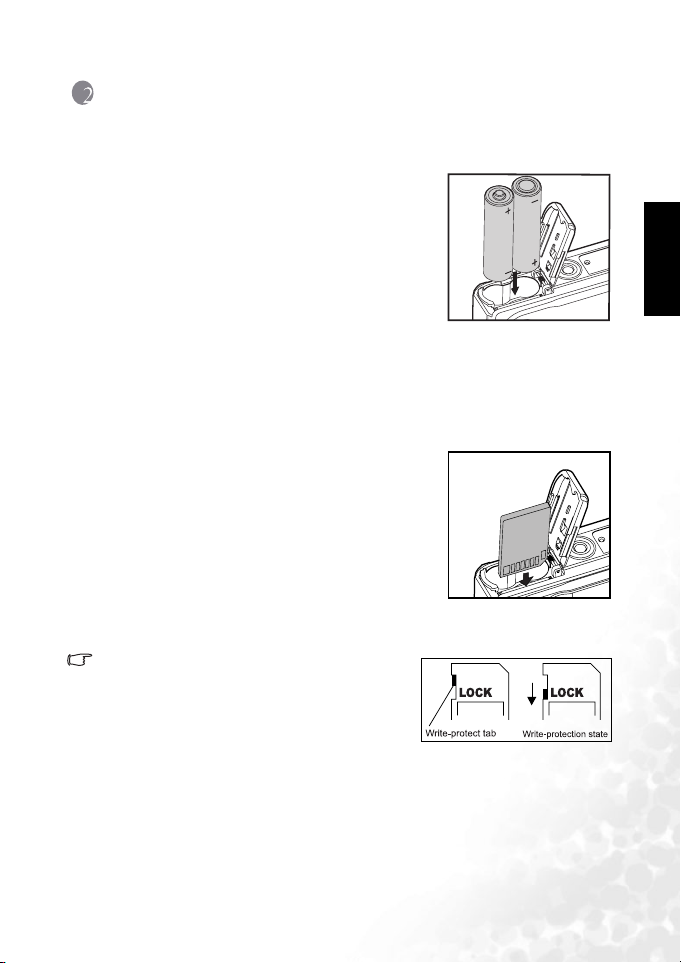
Руководство пользователя BenQ DC 5530
2 Подго то вка DC C420 к ра бо те
2.1 Установка батарей
Для включения камеры можно использовать две батареи
типа АА. Перед установкой или извлечением батарей
убедитесь в том, что питание цифровой камеры
отключено.
Для того чтобы установить батареи:
1. Убеди тес ь в том, что камера выключена.
2. Откройте крышку батарейного отс ека.
3. Уст а н о ви те батареи надлежащим образом, как
показано на рисунке.
4. Закройте крышку батарейного отсека.
Для того чтобы извлечь батареи:
1. Убеди тес ь в том, что камера выключена.
2. Расположите ка меру батарейным отсеком вверх, затем откройте батарейный отсек.
3. Извлеките батареи.
2.2 Установка и извлечение карты памяти SD
На DC C420 установлена внутренняя память объема 16
Мб, позволяющая записывать видеоклипы и выполнять
фотосъемку. Объем памяти можно также расширить при
помощи дополнительной карты памяти SD (Secure
Digital), для того чтобы хранить большее число файлов.
1. Перед установкой или извлечением карты памяти
всегда проверяйте, что камера выключена.
2. Уст а н о ви те карту памяти SD надлежащим образом,
как показано на рисунке.
3. Закройте крышку отсека батареи и карты памяти
SD.
Перед извлечением карты памяти SD, убедите сь в
том, что камера выключена. Слегка нажмите на край карты памяти и она
выдвинется из камеры .
• Обязательно отформатируйте в данной камере карту
памяти SD перед первым использованием карты.
• Для предотвращения случайного удал е ни я ценных
данных с карты памяти SD можно передвинуть
переключатель защиты от записи (на торце карты
памяти SD) в положение LOCK”.
• Для сохранения, редактирования и уд ал ен ия данных с
карты не обходи мо снять защиту от записи.
• Поддерживаются карты памяти SD следующих форматов: 8 Мбайт, 16 Мбайт, 32 Мбайт, 64
Мбайт, 128 Мбайт, 256 Мбайт, 512 Мбайт и 1 Гб. Камера DC C420 совме стима с картами
памяти SD производителей Panasonic, Toshiba и Sandisk. За информацией по их
приобретению обратитесь к местному дилеру.
Русский
Подготовка DC C420 к работе 3
Page 8
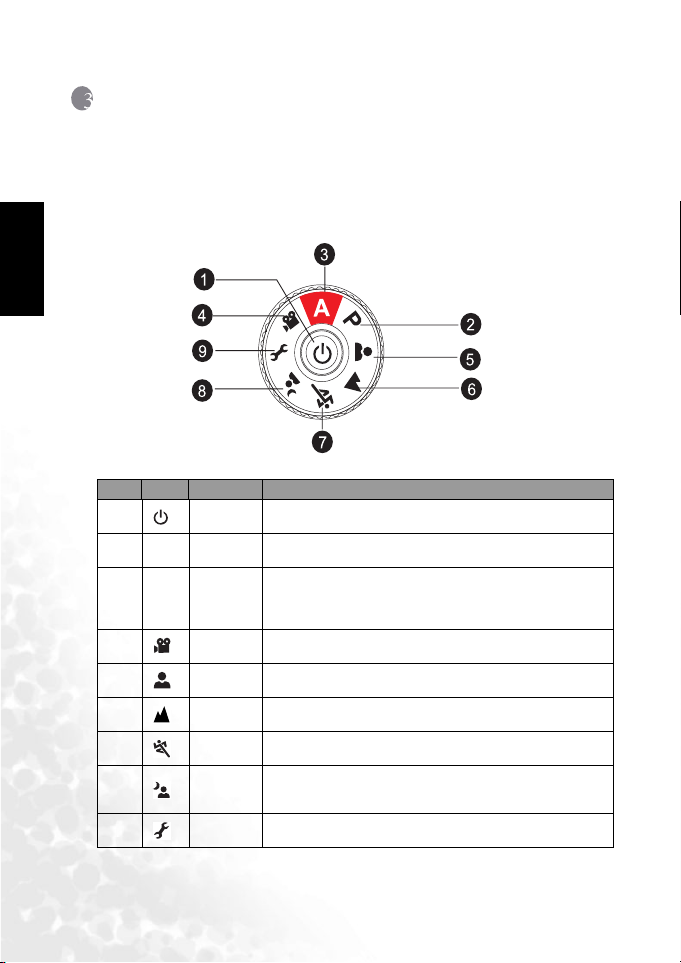
Руководство пользователя BenQ DC 5530
3 Рабо т а с DC C420
3.1 Диск установки режимов
Для получения требуемого эффекта можно выбрать один из семи режимов съемки и
Русский
режима настройки в соответствии с условиями фотосъемки.
Номер Значок Режим Описание
1
2
3
4
5
6
7
8
9
[]
[
P
]
[
A
]
[]
[]
[]
[]
[]
[]
Кнопка
питания
Program
(Программа)
Auto
(Автоматиче
ская
настройка)
Video
(Видео)
Portrait
(Портрет)
Landscape
(Пейзаж)
Sports
(Спортивный)
Night
(Ночная
съемка)
Setup
(Настройка)
Нажмите, чтобы включить/выключить питание.
Выберите этот режим для доступа к дополнительным функциям.
Выберите этот режим для автоматической настройки параметров
фотосъемки.
Выберите этот режим для записи видеоклипов.
Выберите этот режим для получения резкого изображения людей на
размытом фоне.
Выберите этот режим для фотосъемки удаленных пейзажей и
ландшафтов.
Выберите этот режим для съемки быстро движущихся объектов.
Выберите этот режим для съемки людей в сумер ках или в ночное
время.
Выберите этот режим для настройки параметров камеры.
Работа с DC C4204
Page 9
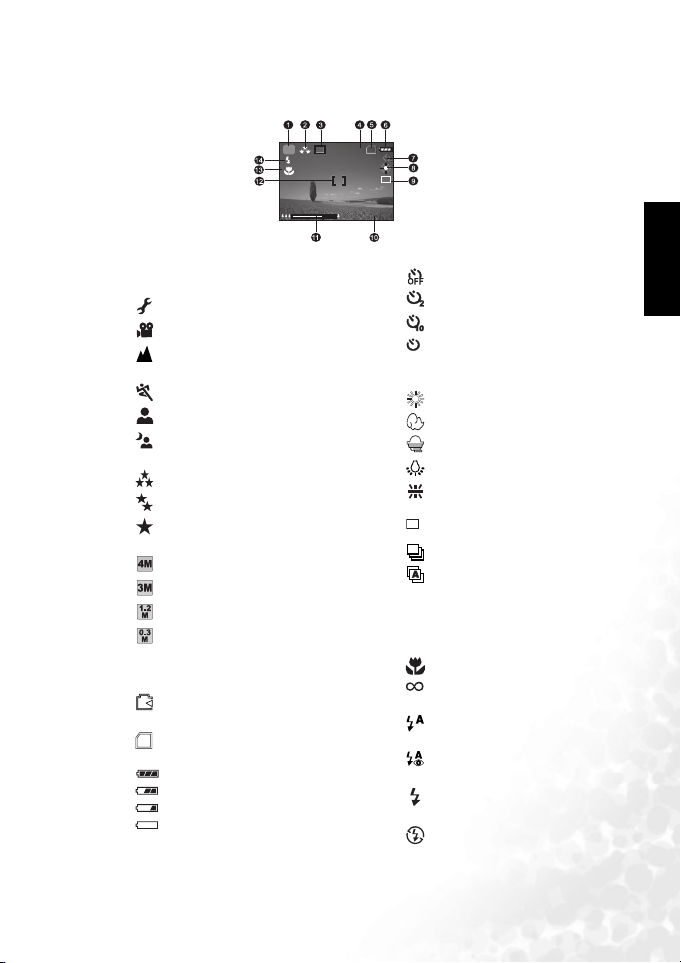
Руководство пользователя BenQ DC 5530
3M
SD
1.5x
X1
3.2 Информация на ЖК-дисплее (режим камеры)
3M
SD
P
8
X1
1.5x
2004.09.17
Русский
1. Индикатор режима
[ A ]Режим Auto (Автоматическая
настройка)
[] Режим Setup (Настройка)
[] Режим Video (Видео)
[] Режим Landscape (Пейзаж)
[ P ] Режим Program (Программа)
[] Режим Sports (Спортивный)
[] Режим Portrait (Портрет)
[] Режим Night (Ночная съемка)
2. Качество изображения
[] Высокое
[] Обычное
[] Экономичное
3. Разрешение
[ ] 2304 x 1728
[ ] 2048 x 1536
[ ] 1280 x 960
[ ] 640 x 480
4. Возможное число снимков
5. Индикатор внутренней памяти /
карты памяти SD
[] Состояние внутренней
памяти
[] Состояние карты памяти SD
SD
6. Состояние элементов питания
[] Полный заряд батареи
[] Средний заряд батареи
[] Низкий заряд батареи
[] Батарея разряжена
7. Режим автоспуска
[] Выкл.
[ ] 2-секундная задержка
[ ] 10-секундная задержка
[ ] 10+2-секундная задержка
10+2
8. Баланс белого
AUTO (Авто)
[] Солнечно
[] Облачно
[] Закат
[] Вольфрамовое освещение
[] Люминесцентное о свещение
9. Индикатор режима съемки
[] Покадровый
X1
[] Серийный
[] Экспоз. вилка
10. Дата
11. Индикатор увеличения
12. Область фокусировки
13. Индикатор фокусировки
Автофокус
[] Макро
[] Бесконечность
14. Режим вспышки
[ ] Auto Flash (Автоматическая
вспышка) (По умолчанию)
[ ] Red Eye (Уме н ь ш ение
эффекта красных глаз )
[ ] Forced Flash
(Принудительная вспышка)
[ ] No Flash (Вспышка
отключена)
Работа с DC C420 5
Page 10

Руководство пользователя BenQ DC 5530
3.3 Начало работы
3.3.1 Включение/выключение питания
Нажимайте на кнопку [] до тех пор, пока цифровая камера не включится.
•
Русский
• Для выключения питания нажмите на кнопку [] еще раз.
3.3.2 Выбор языка экранных меню
После первого включения камеры на ЖК-дисплее появляется экран выбора языка. Для
выбора требуемого языка выполните приведенные ниже инструкции.
1. Поверните диск установки режимов в режим [ ], затем нажмите кнопку [ ],
чтобы включить камеру.
2. Нажмите [] для выбора меню [CUSTOM] (Пользовательское).
3. С помощью [] выберите [Язык], затем нажмите кнопку OK.
4. С помощью [] или [] выберите требуемый язык.
5. Для подтверждения нажмите кнопку OK.
3.3.3 Установка даты и времени
Для установки стиля дисплея даты, текущих даты и времени выполните приведенные
ниже инструкции.
1. Поверните диск установки режимов в режим [ ], затем нажмите кнопку [ ],
чтобы включить камеру.
2. Нажмите [] для выбора меню [CUSTOM] (Пользовательское).
3. С помощью [] выберите [Дата/время].
4. Если Вы хотите изменить формат даты, нажмите [] или [ ], затем нажмите
кнопку OK.
5. Нажмите [] / [], чтобы выбрать поля Ye a r ( Год), Month (Ме сяц), Day (День) и
Time (Время).
• Для увеличения значения нажмите [].
• Для уменьшения значения нажмите [].
• Время отображается в 24-часовом формате.
6. После установки значений во всех полях нажмите кнопку OK.
Работа с DC C4206
Page 11

Руководство пользователя BenQ DC 5530
3.3.4 Использование вспышки
Вспышка предназначена для автоматического функционирования при условиях
освещённости, требующих использования вспышки. Фотосъемку можно выполнять,
используя наиболее подходящий по обстоятельствам режим вспышки.
1. Поверните диск установки режимов в положение [A], [P], [ ], [ ], [ ] или
[], затем нажмите кнопку [ ], чтобы включить камеру.
2. Нажимайте на [ ] / [ ] до появления на ЖК-дисплее требуемого режима
вспышки.
3. Скомпонуйте кадр и нажмите спусковую кнопку затвора.
Предусмотрено четыре режима вспышки: Auto Flash (Автоматическая вспышка) (по
умолчанию), Red Eye (Ум е н ьше н и е эффекта красных глаз ), Forced Flash
(Принудительная вспышка) и No Flash (Вспышка отключена). Следующая таблица
поможет выбрать подходящий режим вспышки.
Значок Режим
вспышки
AUTO FLASH
[]
(Автоматичес
кая вспышка)
RED EYE
[]
(Уме н ь ше н и е
эффекта
красных гла з)
FORCED
[]
FLASH
(Принудитель
ная вспышка)
NO FLASH
[]
(Вспышка
отключена )
• Фотовспышку нельзя использовать в режиме видеосъемки.
3.3.5 Использование автоспуска
Автоспуск можно использовать в таких ситуациях, как фотосъемка группы людей. При
использовании этого варианта следует либо установить камеру на штатив
(рекомендуется), либо установить камеру на плоской поверхности.
1. Уст а н о ви те камеру на штатив или устойчивую поверхность.
2. Поверните диск установки режимов в положение [A], [P], [ ], [ ], [ ] или
[], затем нажмите кнопку [ ], чтобы включить камеру.
3. Нажимайте на [] / [ ] до появления на ЖК-дисплее требуемого режима автоспуска.
Описание
Вспышка срабатывает автоматически в зависимост и от условий
фотосъемки.
Выберите этот режим для уменьшения эффект а красных гла з, чтобы
получить естественные изображения людей и животных при слабом
освещении.
При фотосъемке эффект красных гла з можно подавить, попросив
человека (объект съемки) смотреть на объектив камер ы или подойти
как можно ближе к камере.
Вспышка срабатывает всегда, независимо от условий освещения.
Выберите этот режим для съемки высо коко нт ра ст ны х изображений (в
контровом свете) и кадров с оче нь глубокими тенями.
Вспышка не буд ет срабатыват ь. Выберите этот режим для фотосъемки
в местах, где запрещено использовать вспышку, или если расстояние
до объекта больше эффективного расстояния действия вспышки.
Выкл. 2 10 10+2
[Нет индикации]
Русский
Работа с DC C420 7
Page 12

Руководство пользователя BenQ DC 5530
4. Скомпонуйте кадр и нажмите спусковую кнопку
затвора.
• Функция автоспуска включена.
• Фото съемка будет произведена через
установленное время.
• Для отм ены автоспуска в любой момент нажмите
Русский
на спусковую кнопку затвора или на кнопку
[], переведите диск установки режимов на
другой режим или нажмите [] для завершения операции.
• После фиксации одного снимка режим автоспуска отключается.
• При нео бходим ост и сделать ещё оди н снимок с использованием автоспуска, повтор ите
указанные шаги.
3.3.6 Использование функции увеличения изображения
Камера снабжена 3-кратным оптическим увеличением. Объектив перемещается при
фотографировании с оптическим увеличением, что позволяет производить фотосъемку
в положении телефото или широкоугольном положении. Используя функцию
оптического увеличения, можно увеличить изображение с помощью кнопки T или
уменьшить с помощью кнопки W.
Более того, Вы можете еще увеличить предметы с помощью 4-кратного цифрового
увеличения, нажав и удер жи вая кнопку T. Цифровое увеличение включается после
достижения максимального значения оптического увеличения (3X). Однако чем
больше Вы увеличиваете изображение с помощью цифрового увеличения, тем более
зарнистым оно становится.
Для фотосъемки увеличенных изображений выполните следующие действия.
1. Нажмите кнопку [ ], чтобы включить камеру.
2. Отрегулируйте коэффициент увеличения с помощью кнопок T / W.
• Для доступа к функции оптического увеличения нажмите на кнопку T как
можно глубже. Нажмите на эту кнопку еще раз для включения цифрового
увеличения.
• Для выхода из режима увеличения нажмите и уд е рж ива йт е нажатой кнопку W.
• Состояние цифрового увеличения отображается на ЖК-дисплее.
3. Скомпонуйте кадр и нажмите спусковую кнопку затвора.
• Значение цифрового увеличения меняет ся в пределах от 1.0X до 4.0X.
• Функцию увеличения нельзя использовать во время видеосъемки. Уст а н о в и т е масшт аб
увеличения перед видеозаписью.
Работа с DC C4208
Page 13

Руководство пользователя BenQ DC 5530
3.3.7 Серийный
Этот режим используется для непрерывной фото съемки. Фотографии последовательно
фиксируются при полностью нажатой кнопке спуска затвора.
1. Поверните диск установки режимов в положение [A],
[P], [ ], [ ], [ ] или [ ], затем нажмите на
кнопку [], чтобы включить камеру.
2. Нажмите [ ], затем с помощью [] выберите меню
[FUNCTION] (Функция).
3. С помощью [] выберите [Режим съемки], затем
нажмите на кнопку OK.
4. С помощью [] или [] выберите [Серийный],
затем нажмите кнопку OK.
5. Чтобы выйти из меню, нажмите кнопку [].
На дисплее отображается индикатор [].
6. Нажмите спусковую кнопку затвора наполовину для
фиксации фокусного расстояния.
7. Нажмите спусковую кнопку затвора полностью для съемки изображения.
Съемка остановится, когда Вы отпустите спусковую кнопку затвора.
• В режиме Серийный для режима вспышки автоматически буде т устан овлено значение Выкл.
3.3.8 Автоматический брекетинг (Экспозиционная вилка)
В этом режиме камера автоматически меняет экспозицию в установленном диапазоне,
снимая три кадра при однократном нажатии на спусковую кнопку затвора. Настройки
Экспозиционной вилки могут комбинироваться с настройками компенса ци и
экспозиции для расширения пределов регулировки.
1. Поверните диск установки режимов в положение [A],
[P], [ ], [ ], [ ] или [ ], затем нажмите на
кнопку [], чтобы включить камеру.
2. Нажмите [ ], затем с помощью [] выберите меню
[FUNCTION] (Функция).
3. С помощью [] выберите [Режим съемки], затем
нажмите кнопку OK.
4. С помощью [] или [] выберите [], затем нажмите
кнопку OK.
5. Чтобы выйти из меню, нажмите кнопку [].
На дисплее отображается индикатор [].
6. Для съемки нажмите спусковую кнопку затвора.
• В режиме для режима вспышки автоматически буде т уст ановл ено зн ачение Выкл.
PICTURE FUNCTION
CAPTURE MODE
SINGLE
X1
BURST
AEB
PICTURE FUNCTION
CAPTURE MODE
SINGLE
X1
BURST
AEB
AUTO
Русский
2 / 3
2 / 3
AUTO
2 / 3
3 / 3
Работа с DC C420 9
Page 14

Руководство пользователя BenQ DC 5530
3.4 Варианты меню
3.4.1 Меню камеры
В этом меню содержатся основные настройки, необходимые для фотосъемки.
Русский
IMAGE SIZE
Q
QUALITY
[ ]
FOCUS
AUTO
5M
AUTO
PICTURE
IMAGE SIZE
Q
QUALITY
SHARPNESS
COLOR
X1
1 / 4
FUNCTION
1. Поверните диск установки режимов в положение [A], [P], [ ], [ ], [ ] или
[], затем нажмите кнопку [ ], чтобы включить камеру.
2. Нажмите [ ], затем с помощью [ ] / [ ] выберите меню [PICTURE]
(Изображение) / [FUNCTION] (Функция)/ [AE / AWB].
• В режиме [A] нажмите [ ], чтобы сразу же перейти к меню.
3. Нажмите [] или [] для выбора требуемого параметра, затем нажмите кнопку
OK.
4. Чтобы выйти из меню, нажмите кнопку [].
Режим [A]:
Пункт меню Описание функции
Разрешение
[]
Кач. изображ.
[]
Фокус
[]
Этот вариант устанавливает размер изображения.
– [ ] 2304 x 1728
– [ ] 2048 x 1536
– [ ] 1280 x 960
– [ ] 640 x 480
Этот вариант устанавливает качество (степень сжатия) изображения.
Q
–[ ] Высокое кач.
–[ ] Обычное кач.
–[ ] Эконом. кач.
С помощью этого варианта можно производить фотосъемку объекта на расстоянии
автофокуса, макро или бесконечности.
– Автофокус
–[ ] Макро
–[ ] Бесконечность
PICTURE FUNCTION
5M
LOW
1 / 5
PICTURE FUNCTION AE/AWB
AUTO
X1
1 / 3
EXPOSURE
W.BALANCE
ISO
+0.7
100
1 / 3
Работа с DC C42010
Page 15

Руководство пользователя BenQ DC 5530
Режим
съемки
[]
Режимы [P], [], [], [] или []:
Изображение
НАЗНА
ЧЕНИЕ
Этот вариант устанавливает временной режим фотосъемки.
–[ ] Покадровый
X1
–[ ] Серийный
–[ ] Экспоз. вилка
Пункт меню Описан ие функции
Разрешение
Кач. изображ.
Резкость
Эффект
Насыщенность
Пункт меню Описан ие функции
Режим съемки
[]
Экспозамер
См. “Режим [A]:” на стр.10.
[]
См. “Режим [A]:” на стр.10.
Q
[]
Этот вариант устанавливает уровень рез кости изображения.
[]
[]
[]
Фокус
[]
[]
–[ ] Низк.
–[ ] Средн.
–[ ] Высок.
Этот вариант устанавливает цветовую гамму фотоснимка.
–[ ] Обычн. эффект
–[ ] Черно-белый
–[ ] Сепия
Для фотосъемки камера предла гает три различные цветовые гаммы,
котор ые можно выбрать в соотвествии с Вашими требованиями.
Изображения, выполненные в различных цветовых гаммах, буд ут
производить различное впечатление. Это назы вается “Насыщенность”.
–[ ] Низк.
–[ ] Средн.
–[ ] Высок.
См. “Режим [A]:” на стр.10.
См. “Режим [A]:” на стр.10.
Можно выбрать режим экспозамера, указав часть объекта, по котор ой
определяется экспозиция.
–[ ] Ус р е д н е н н ы й
–[ ] То че чн ы й
Русский
Работа с DC C420 11
Page 16

Руководство пользователя BenQ DC 5530
00:33
SD
AE / AWB Пункт меню Описание функции
Русский
Поправ. эксп.
[]
Баланс
белого
[]
Чувствительн
ость по ISO
[]
3.4.2 Режим (Видео)
3.4.2.1 Информация на ЖК-дисплее (режим видео)
1. Режим видео
2. Доступное время видеозаписи
3. Индикатор карты памяти SD (если она установлена)
4. Индикатор заряда батареи
5. Область фокусировки
3.4.2.2 Запись видеоклипов
С помощью этого режима можно записывать видеоклипы
со звуком посредством встроенного микрофона.
1. Поверните диск установки режимов в режим [ ], затем
нажмите кнопку [ ], чтобы включить камеру.
2. Нажмите спусковую кнопку затвора, чтобы начать запись.
3. Нажмите спусковую кнопку затвора еще раз, чтобы
остановить запись.
• Функция оптического увеличения (3X) можно включить перед
тем, как начать запись видеоклипов.
• Нажатие на [] переключает режим отображения ЖК-дисплея.
Нажмите кнопку [] од ин раз, чтобы выключить индикаторы.
Нажмите кнопку [] еще раз, чтобы включить индикаторы.
Работа с DC C42012
С помощью этого варианта можно установить правильную
поправку экспозиции, если объект намного ярче или темнее, чем
EV
фон.
Значение поправки экспозиции может быть установлено в
диапазоне от -2.0 EV до +2.0 EV.
Этот вариант устанавливает баланс белого при фотографировании в
зависимости от условий освещенности и позволяет приблизить
фотографию к видимому человеческим глаз ом изображению.
WB
ISO
– Авто
–[ ] Солнечно
–[ ] Облачно
–[ ] Закат
–[ ] Вольфр. осв.
–[ ] Люминес . осв.
Этот вариант устанавливает чувствительность фотосъемки. При
увеличении чувствительности (значок Чувствительность по ISO
увеличивается) становится возможно фотографирование даже при
плохом освещении, но изображение будет более зернистым.
– Автом. чувст. / ISO 50 / ISO 100 / ISO 200
00:33
[ ]
SD
00:49
SD
Page 17

Руководство пользователя BenQ DC 5530
SD
100-0001
SIZE
01.
04.
'04
1280X960
+1.7
05:22
SD
100-0001
SIZE
01.
04.
'04
1280X960
+1.5
05:22
3.4.2.3 Меню Видео
В этом меню содержатся основные параметры, используемые для записи видеоклипов.
SET :
VIDEO
R
COLOR
B
G
1 / 1
EXIT :
SET :
COLOR
FULL COLOR
BLACK & WHITE
SEPIA
EXIT :
1 / 3
1. Поверните диск установки режимов в режим [ ], затем нажмите кнопку [ ],
чтобы включить камеру.
2. Нажмите кнопку [ ], затем нажмите кнопку OK.
3. С помощью [] или [] выберите нужное значение эффекта.
4. Чтобы выйти из меню воспроизведения, нажмите кнопку [].
Пункт меню Описание функции
Эффект
[]
См. “Режимы [P], [ ], [ ], [ ] или []” на стр. 11.
3.4.3 Режим воспроизведения
3.4.3.1 Информация на ЖК-дисплее
(воспроизведение изображения)
1. Режим воспроизведения
2. Индикатор карты памяти SD (если она установлена)
3. Индикатор заряда батареи
4. Информация о воспроизведении
3.4.3.2 Информация на ЖК-дисплее
(воспроизведение видео)
1. Режим воспроизведения
2. Режим видео
3. Индикатор карты памяти SD (если она установлена)
4. Индикатор заряда батареи
5. Индикатор воспроизведения
6. Информация о воспроизведении
3.4.3.3 Режим воспроизведения – основные функции
3.4.3.3.1 Просмотр изображений
Можно отображать последние отснятые снимки одновременно.
100-0001
SIZE
EVEV.
01.
04.
100-0001
SIZE
EVEV.
01.
04.
SD
1280X960
+1.7
05:22
'04
1
SD
1280X960
+1.5
05:22
'04
1
Русский
Работа с DC C420 13
Page 18

Руководство пользователя BenQ DC 5530
Русский
1. Нажмите кнопку [ ], чтобы включить камеру.
2. Нажмите кнопку [].
На ЖК-дисплее появится последний снимок.
3. Для выбора требуемых изображений используйте []
/ [ ].
• Для просмотра предыдущего изображения
100-0001
SIZE
EV.
01. 04. '04
1280X960
+1.5
05:22
SD
1
нажмите кнопку [].
• Для просмотра следующего изображения нажмите кнопку [].
• Информация о воспроизведении, отображаемая на ЖК-дисплее, исзчезнет через несколько
секунд.
• Если во встроенной памяти или на карте памяти нет ни одного изображения, на мониторе
отобразится сообщение [Нет изображ.].
3.4.3.3.2 Ув ел ич ен ие изображений
При просмотре изображений, можно увеличить выбранную часть кадра. Режим
увеличения позволяет увидеть мелкие детали кадра. Коэффициент увеличения,
отображаемый на экране, указывает текущее значение увеличения.
1. Нажмите кнопку [].
T
• На ЖК-дисплее появится последний снимок.
• Для просмотра предыдущего изображения
нажмите кнопку [].
• Для просмотра следующего изображения нажмите
кнопку [].
2. Настройте коэффициент увеличения с помощью
кнопки увеличения [W] / [T].
T
2.0X
T
• Для увеличения выбранного изображения нажмите кнопку [T].
• Для возврата к исходному изображению нажмите кнопку [W].
• Коэффициент увеличения отображается на ЖК мониторе.
3. Для просмотра различных частей изображения нажмите кнопку [ ] / [ ] / [ ] /
[] для настройки области отображения.
• Коэффициент увеличения меняется в диапазоне от 1x до 4x (7 значений: 1.0x, 1.5x, 2.0x, 2.5x,
3.0x, 3.5x и 4.0x).
3.4.3.3.3 Отображение миниатюр на дисплее
Данная функция обеспечивает одновременный просмотр 9 миниатюрных изображений
на ЖК-дисплее, что позволяет быстро найти нужный кад р.
1. Нажмите кнопку [].
На ЖК-дисплее появится последний снимок.
2. Нажмите кнопку [W] / [ ] еще раз.
• На ЖК-дисплее отобразятся 9 миниатюрных
изображений одноврем енно.
• Для записанных видеоклипов отображается значок
режима видео [].
3. С помощью кнопки [ ] / [ ] / [ ] / [ ] выберите
изображение, которое требуется отобразить в обычном размере.
1
4
7
SD
3
2
6
5
9
8
T
Работа с DC C42014
Page 19

RESIZE
SET :
RETURN :
2048 X 1536
1280 X 960
640 X 480
Руководство пользователя BenQ DC 5530
4. Нажмите кнопку OK, чтобы отобразить выбранное изображение в полноэкранном
режиме.
3.4.3.3.4 Отображение слайд-шоу
Функция слайд-шоу позволяет автоматически воспроизводить отснятые кадры по
порядку. Это очень полезная и удо бна я функция для просмотра записанных
изображений и проведения презентаций.
1. Нажмите кнопку [].
На ЖК-дисплее появится последний снимок.
2. Нажмите кнопку [ ], затем с помощью []
выберите [Слайд-шоу] и нажмите кнопку OK.
3. С помощью [] или [] выберите интервал
воспроизведения, затем нажмите кнопку OK.
• Начнется слайд-шоу.
• Видеоклипы отображаются в виде изображения
первого кадра и не воспроизводятся.
• Для остановки слайд-шоу нажмите кнопку OK.
• Можно настроить значение интервала отображения слайд-
шоу 3 сек, 5 сек, 10 сек.
3.4.3.3.5 Изменение разрешения изображения
Можно изменить разрешения сделанного снимка на
значения: 2048 x 1536 пиксела, 1280 x 960 пикселов и 640 x 480 пикселов.
1. Нажмите кнопку [].
На ЖК-дисплее появится последний снимок.
2. В режиме [] с помощью [] или [] выберите
требуемые изображения.
• Для просмотра предыдущего изображения
нажмите кнопку [].
• Для просмотра следующего изображения нажмите
кнопку [].
3. Нажмите [] для доступа к меню PLAYBACK
(Воспроизведение), затем с помощью [] или []
выберите [Измен. размер] и нажмите кнопку OK.
4. С помощью [] или [] выберите требуемый
параметр, затем нажмите кнопку OK.
3.4.3.4 Меню воспроизведения
В меню [] установите, какие параметры используются при воспроизведении.
PLAYBACK
RESIZE
R
DPOF
DPOF
COPY TO CARD
COPY
SET :
EXIT :
5 / 7
Работа с DC C420 15
PLAYBACK
DELETE
SLIDE
SLIDE SHOW
SHOW
PROTECT
QUALITY CHANGE
SLIDE SHOW
3 SEC.
5 SEC.
10 SEC.
SET :
PLAYBACK
RESIZE
R
DPOF
DPOF
COPY TO CARD
COPY
SET :
SET :
RETURN :
EXIT :
RESIZE
2048 X 1536
1280 X 960
640 X 480
RETURN :
Русский
2 / 7
5 / 7
Page 20

Руководство пользователя BenQ DC 5530
1. Нажмите кнопку [].
На ЖК-дисплее появится последний снимок.
2. Нажмите кнопку [ ], затем с помощью [] или [] выберите требуемый
параметр и нажмите кнопку OK.
3. Чтобы выйти из меню воспроизведения, нажмите кнопку [].
Пункт меню Описание функции
Русский
Уд а л и т ь
[]
Слайд-шоу
[]
Защитить
[]
Изменить
качество
[]
Измен.
размер
[]
(Формат
заказа на
печать)
[]
Коп. на карт у
[]
С помощью этого варианта можно уда ли ть один или все отснят ые снимки.
Можно по следовательно воспроизводить отснятые снимки через выбранный
интервал времени. Эта функция удо бн а для просмотра изображений и проведения
SLIDE
SHOW
презентаций. Подробнее см. 3.4.3.3.4 “Отображение слайд-шоу” на стр. 15.
–3 сек / 5 сек / 10 сек
Этот вариант устанавливает для данных режим только для чтения, что защищает
изображения от уд ал ени я по ошибке.
Этот вариант устанавливает необходимое каче ство (степень сжатия) изображения.
–[ ] Высокое
–[ ] Обычное
–[ ] Экономичное
С помощью этого варианта можно изменить размер фотоснимка.
R
DPOF
DPOF
COPY
– [ ] 2048 x 1536
– [ ] 1280 x 960
– [ ] 640 x 480
С помощью этого варианта можно выбрать требуемые изображения для печати и
установить число отпечатков и дату, отображаемую в формате DPOF. Изображения
можно легко напечатать, вставив карту памяти в DPOF-совместимый принтер или
отдав ее в фотомагазин.
С помощью этого варианта можно копировать файлы из внутренней памяти
цифровой камеры на карту памяти. Эту операцию можно осуществить только в том
случае, если у Вас установлена карта памяти и на внутренней памяти записано
несколько файлов.
– Да / Нет
Работа с DC C42016
Page 21

Руководство пользователя BenQ DC 5530
3.4.4 Режим настройки
3.4.4.1 Меню настройки
С помощью этой функции можно установить значения параметров по умолчанию ,
которые будут использоваться камерой.
BASIC
POWER OFF
DIGITAL ZOOM
SET TO DEFAULT
LOUDER
3 MIN.
ON
1
QUICK
VIEW
SET :
RESET NUMBER
DATE IMPRINT
FORMAT
QUICK VIEW
CUSTOM
1. Поверните диск установки режимов в режим [ ], затем нажмите кнопку [ ],
чтобы включить камеру.
2. Нажмите [] или [] для выбора меню [BASIC] (Основное) / [CUSTOM]
(Пользовательское).
3. С помощью [] или [] выберите требуемый пункт меню, затем нажмите
кнопку OK.
4. Для выхода из меню настройки снова поверните диск установки режимов в
требуемый режим.
Основные настройки
Пункт меню Описание функции
Звук системы
[]
Энергосбереж.
[]
Цифров.
[]
Сброс станд.
[]
№ файла
Впечат. даты
[]
С помощью этого варианта можно установить, будет ли звучать сигнал при запуске
камеры и каж дом нажатии на кнопку камеры.
– Гром ч е / Тише / Выкл.
Если в течение указанного периода времени не совершается никаких операций,
питание камеры автоматически отключается. Эта функция полезна для уменьш ения
износа батареи.
–2 мин / 3 мин / 5 мин / Выкл.
С помощью этого варианта можно установить, будет ли включаться цифровое
увел.
увеличение во время фотографирования.
– Вкл./Выкл.
С помощью этого варианта можно сбросить все основные настройки и
восстановить стандартные значения цифровой камеры. Парамет р времени не будет
D
сброшен.
– Да / Нет
Сброс
С помощью этого варианта можон сбросить номер файла, который присваивается
фотографии. Это создает новую папку. Отснятые изображения записываются в
новую созданную папку, начиная с номер 0001. Если Вы хотите сбросить номер
1
[]
файла, убедите сь в том, что на внутренней памяти и на карте памяти SD не
записано никаких изображений.
– Да / Нет
Этот вариант позволяет впечатывать дату съемки прямо в фото снимок. Эту
функцию необходимо активировать перед фотосъемкой.
DATE
– Вкл./Выкл.
BASIC
CUSTOM
DATE & TIME
Y/M/D
NTSC
ON
OFF
TV
PAL
LANGUAGE
LCD BRIGHTNESS
SET :
5 / 8
Y/M/D
S
NTSC
ENGLISH
BASIC
T
USB
1 / 5
SET :
CUSTOM
PC
Русский
5 / 5
Работа с DC C420 17
Page 22

Руководство пользователя BenQ DC 5530
Русский
Формат
[]
Быстр.
просм.
[]
Этот вариант стирает все изображения и форматирует карту па мяти SD,
установленную в камере. Файлы с защитой также стираются. Карта памяти SD не
может быть отформатир ована, если она защищена от записи.
– Да / Нет
С помощью этого варианта можно отображать изображения на ЖК-дисплее сразу
же после съемки.
QUICK
VIEW
– Вкл./Выкл.
Пользовательские настройки
Пункт меню Описание функции
Дата / время
[]
Видеовыход
[]
[]
Яркость дисп.
[]
[]
Этот вариант устанавливает дату и время. Подробнее см . 3.3.3 “Ус т а н о в к а даты и
времени” на стр.6.
Y/M/D
NTSC
PAL
Язык
USB
– Г / М / Д
– Д / М / Г
– М / Д / Г
С помощью этого варианта можно установить систему видеовыхода
видеооборудования, которое Вы хотите подключить к камере.
– PAL / NTSC
Этот вариант устанавливает язык отображения информации на ЖК-дисплее.
Подробнее см. 3.3.2 “Выбор языка экранных меню” на стр.6.
Английский / Французский / Немецкий / Испаниский / Италья нский / Китайский тр.
/ Китайски уп.
С помощью этого варианта можно установить яркость ЖК-дисплея. Предусмотрен
диапазон от -5 до +5.
С помощью этого варианта можно выбрать один из следующих режимов для
дополнительной настройки.
– ПК / Печать
Работа с DC C42018
Page 23

Руководство пользователя BenQ DC 5530
4 ФУНКЦИИ, ЗАВИСЯЩИЕ ОТ КОМПЬЮТЕРА
4.1 Прилагаемое программное обеспечение
К камере DC C420 прилагается перечисленное ниже программное обеспечение.
Информация по установке программного обеспечения прилагается к
соответствующим комп акт-дискам.
Ulead Photo
Express
Ulead Photo
Explorer
4.2 Передача файлов на компьютер
Ус т а н ов и в с помощью кабеля USB соединение между камерой и компьютером, можно
использовать компьюте р для обмена фотографиями или записанными видеоклипами с
родственниками или друзьями с помощью электронной почты или разместив их в
сети. Перед началом установки программного обеспечения, проверьте Вашу систему
на соответствие требованиям, приведенным ниже в таблице.
Ulead® Photo Express™ 5.0 SE – это программа для просмотра
и редактирования цифровых изображений. Программа
осуществляет про стое получение фотографий с цифровых
камер или сканеров. Редактирование и улучшени е снимков при
помощи удобных инструментов, а также мощных фильтров и
специальных эффектов. Создание изобретательных фоторабот
и обмен полученными результатами по электронной почте или
через печать с разнообразными настройками.
Ulead® Photo Explorer™ 8.0 SE Basic обеспечивает
эффективный способ передачи, просмотра, изменения и
распространения цифровых но сителей. Это универсальное
средство для владельцев цифровых камер, веб-камер, DVвидеокамер, сканеров и для всех, кто стремится эффективно
обрабатывать цифровые носители.
Русский
Системные требования (Windows)
ЦПУ Процессор Pentium III 600 МГц или более мощны й
Операционная
система
ОЗУ 32 Мбайт
Свободное
пространство на
жестком диске
Нео бходим ые
устройства
Дисплей Цветной дисплей (рекомедуется 800 x 600, 24 бит или более)
Windows ME / 2000 / XP
(рекомендуется 64 Мбайт ОЗУ)
128 Мбайт на жестком диске
Ус т р о й с т в о чтения комп ак т-дисков
Доступный порт USB
ФУНКЦИИ, ЗАВИСЯЩИЕ ОТ КОМПЬЮТЕРА 19
Page 24

Руководство пользователя BenQ DC 5530
PC
PRINT
USB
1 / 3
4.2.1 Шаг 1: Подключите цифровую камеру к компьютеру
1. Поверните диск установки режимов в положение
[], затем нажмите кнопку [ ], чтобы включить
камеру.
2. Нажмите [ ], чтобы выбрать меню [CUSTOM]
(Пользовательское), затем с помощью [] выберите
Русский
[USB].
3. С помощью [] выберите [ПК], затем нажмите
кнопку OK.
4. Подключите один кон ец кабел я USB к свободному
порту USB комп ьютер а.
5. В меню “My Computer” (Мой компьют ер ) появится
новый значок “Removable Disk” (Съемный диск), где
отображены фотографии и записанные видеоклипы.
4.2.2 Шаг 2: Загрузка изображений или видеоклипов
Включив цифровую камеру и подключив ее к ком пьюте ру, можно рассматривать
камеру в качестве накопителя на диске, например дискеты или ком па кт -диска. Вы
можете загрузить (передать) изображения, скопировав их из “Removable Disk”
(Съемный диск) (“untitled” (без имени) или “unlabeled” (непомеченный) диск на
Macintosh) на жесткий диск комп ью те ра .
Windows
Откройте “removable disk” (съемный диск) и дважды щелкните на папке DCIM /
DSCIM, чтобы открыть ее и получить доступ к другим папкам. Изображения находятся
внутри этих папок. Выберите требуемые фотоснимки или видеоклипы, затем выберите
пункт “Copy” (Копирова ть ) в меню “Edit” (Редактировать). Откройте целевую папку и
выберите “Paste” (Вставить) в меню “Edit” (Редактировать). Также можно перетащить
файлы изображений из цифровой камеры в требуемую папку.
Macintosh
Откройте значок диска “untitled” (без имени) и требуемую папку на жестком диске.
Перетащите файлы из цифровой камеры в целевую папку.
• Пользователи карт памяти предпочитают использовать ус трой ство для чтения карт
(рекомендуется).
• В комплект не входит приложения для воспроизведения видео. Убед ите сь в том, что на
компьютере уста новле но приложение для воспроизведения видео.
USB
PC
PRINT
1 / 3
4.3 Подключение к PictBridge-совместимому
принтеру (допонительная функция)
Даже если у Вас нет компь ютера, можно подключить камеру непосредственно к
принтеру, поддерживающему PictBridge, чтобы выбрать изображения и напечатать их,
используя дисплей и элементы управления камеры. Поддержка DPOF также позволяет
указать изображения, которые требуется напечатать и коли че с тв о копий каждого из
них.
ФУНКЦИИ, ЗАВИСЯЩИЕ ОТ КОМПЬЮТЕРА20
Page 25

Руководство пользователя BenQ DC 5530
PRINT
PC
USB
SET
OK
2 / 3
Подключение камеры к принтеру
1. Поверните диск установки режимов в положение
[], затем нажмите на кнопку [ ], чтобы
включить камеру.
2. Нажмите [ ], чтобы выбрать меню [CUSTOM]
(Пользовательское), затем с помощью [] выберите
[USB].
3. С помощью [] или [] выберите [PRINT]
(ПЕЧАТЬ), затем нажмите кнопку OK.
4. Подключите камеру к принтеру с помощью прилагаемого кабеля USB.
Дисплей выключается автоматически и через несколько секунд на дисплее
появится экран параметров.
USB
PC
PRINT
OK
SET
:
2 / 3
Русский
ФУНКЦИИ, ЗАВИСЯЩИЕ ОТ КОМПЬЮТЕРА 21
Page 26

Руководство пользователя BenQ DC 5530
5 По ис к и устранение неполадо к
Ниже описаны симптомы неполадок и действия по их устранению, которые следует
предпринять перед отправкой камеры в ремонт. Если проблему устранить не уда л ось ,
следует обратиться к продавцу камеры или в сервисный центр.
Симптом Причина Предписание
Камера не
Русский
включается.
Быстро расходуется
заряд батареи.
Батарея или камера
нагревается.
Вспышка не
срабатывает.
Вспышка не
заряжена.
Вспышка сработала,
но изображение
получилось темным.
Объект слишком
яркий или слишком
темный.
Невозможно
отформатировать
карту памяти.
Изображения не
загружаются.
Батарея отсутствует или
установлена неправильно.
Батарея разряжена. Зарядите батареи или замените на
Внешняя температура очень
низкая.
Съемка часто выполняется в
темных местах, где необходима
вспышка.
Батарея заряжена неполностью.
Батарея долго не использовалась
после зарядки.
Камера или вспышка
использовалась в течение
длительного периода времени.
Вспышка отключена. Установите режим вспышки Auto
Несоответствующий источник
освещения.
Расстояние до объекта больше
эффективного расстояния действия
вспышки.
Превышенная или недостаточная
экспозиция.
Карта памяти защищена от записи. Снимите защиту от записи.
Закончился срок службы карты. Установите новую карту памяти
Недостаточно свободного места на
жестком диске ком пь ютера.
Камера не подключена к источнику
питания.
Установите батарею правильно.
новые.
Полностью зарядите батарею и
разрядите ее хотя бы один раз перед
использованием.
Flash (Автоматическая вспышка).
Подойдите ближе к объекту и
выполните съемку.
Выберите другую компе нса ци ю
экспозиции.
Проверьте, есть ли на жестком
диске пространство для работы
Windows, и есть ли свободное место
на диске для загрузки файлов с
изображениями, равное как
минимум объему карты памяти в
камере.
При необходимости зарядите
батареи или замените их на новые.
—
—
—
—
Поиск и устранение неполадок22
Page 27

Руководство пользователя BenQ DC 5530
Симптом Причина Предписание
Камера не снимает
даже при нажатии
спусковой кнопки
затвора.
Разрядилась батарея. Зарядите батареи или замените их
Камера работает не в режиме
съемки.
Спусковая кнопка затвора была
нажата неполностью.
Во встроенной памяти или на карте
памяти нет свободного
пространства.
Вспышка перезаряжается. Дождитесь, ко гда на экране
Камера не распознает карту
памяти.
на новые.
Переключите камеру в режим
съемки.
Нажмите спусковую кнопку
полностью.
Вставьте новую карту или уда лит е
ненужные файлы.
перестанет мигать пиктограмма
режима вспышки.
Отформатируйте карту памяти
перед использованием ее впервые
или с другой камерой.
Русский
Поиск и устранение неполадок 23
Page 28

Руководство пользователя BenQ DC 5530
6 Техничес кие характерис тики
Элемент Описание
Русский
Датчик
изображения
Эффективное
разрешение
Размер
изображения
Качество
изображения
Носитель
изображения
Формат
файла
Объектив Диафрагменное число: Широкоугольное положение: 2.8 /
Дистанция
фокусировки
ЖК-дисплей Цветной ЖК-монитор типа LTPS размером 1,8 дюйма
Автоспуск 10-секундная задержка, 2-секундная задержка, 10+2-
Комп ен са ци я
экспозиции
Баланс
белого
Чувствительн
ость по ISO
Интерфейс Разъем USB, разъем аудио / видео
Источник
питания
Габариты Приблизительно 91 x 61 x 27 мм
Вес Приблизительно 130г (без батарей и карты памяти SD)
* Дизайн и приведенные характеристики могут быть изменены без уведомления.
Матрица ПЗС
4.0 миллиона пикселей
Фотоснимки: 2304 x 1728, 2048 x 1536, 1280 x 960, 640 x 480
Видеоклип: 320 x 240
Фотоснимки: Высокое, Обычное, Экономичное
12 Мбайт внутренней памяти
Карта памяти SD
Motion JPEG (AVI)
Теле фото : 4.8
Фокусное расстояние: 5.4 мм-16.2 мм (Эквивалент для 35-мм
камеры: 32~96 мм)
Обычная: 50 см – бесконечность
Широкоугольное положение: 6 см – бесконечность
Теле фото : 35 см – бесконечность
Дисплей высокого разрешения 130 тысяч пикселей
секундная задержка
-2.0EV~ +2.0EV (с шагом 0.3EV)
Auto (Авто), Sunny (Солнечно), Cloudy (Облачно), Sunset
(Закат), Tungsten (Вольфрамовое освещение), Fluorescent
(Люминесцентное освещение)
Автоматиче ская, 50, 100, 200
2 щелочные батареи типа АА
Технически е характеристики24
Page 29

Руководство пользователя BenQ DC 5530
7 Информация об обслуживании
Техническая поддержка
При возникновении каких -либо проблем или вопросов относительно DC C420 Вы
можете обращаться за помощью на веб-сайт по адресу:
http://support.BenQ.com
Чтобы получить бесплатные обновления драйвера, информацию о продуктах и
новости, посетите наш веб-сайт по адресу:
http://www.BenQ.com
Русский
Информация об обслуживании 25
Page 30

Руководство пользователя BenQ DC 5530
Русский
Информация об обслуживании26
